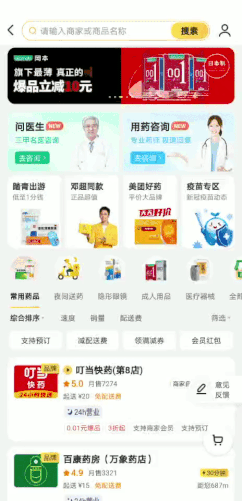进来看看是不是你想要的效果,Android吸顶效果,并有着ViewPager左右切换
老规矩,先上图,看看是不是你想要的
美团:

来一个图形分析
接下来我要写一个简单示例,先分析一下布局,见下图,最外层是NestedScrollView,之后嵌套一个LinearLayout头部,中间TabLayout选择器,底部一个ViewPager
ViewPager高度需要动态控制,看自己的需求了,如果是美团那种效果,就是
ViewPager高度 = NestedScrollView高度 - TabLayout高度
话不多说,代码实现
接下来我写一个例子,如果按照普通控件的嵌套方式来实现,那么肯定存在滑动冲突,会出现RecyclerView先进行滑动其次才是ScrollView滑动,那么就需要先重写NestedScrollView控件,用于控制最大的滑动距离,当达到最大滑动距离,再分发给RecyclerView滑动!
NestedScrollView重写
需要继承自NestedScrollView并重写onStartNestedScroll和onNestedPreScroll方法,如下
package com.cyn.mt
import android.content.Context
import android.util.AttributeSet
import android.view.View
import androidx.core.view.NestedScrollingParent2
import androidx.core.widget.NestedScrollView
/**
* @author cyn
*/
class CoordinatorScrollview : NestedScrollView, NestedScrollingParent2 {
private var maxScrollY = 0
constructor(context: Context?) : super(context!!)
constructor(context: Context?, attrs: AttributeSet?) : super(
context!!,
attrs
)
constructor(
context: Context?,
attrs: AttributeSet?,
defStyleAttr: Int
) : super(context!!, attrs, defStyleAttr)
override fun onStartNestedScroll(
child: View,
target: View,
axes: Int,
type: Int
): Boolean {
return true
}
/**
* 设置最大滑动距离
*
* @param maxScrollY 最大滑动距离
*/
fun setMaxScrollY(maxScrollY: Int) {
this.maxScrollY = maxScrollY
}
/**
* @param target 触发嵌套滑动的View
* @param dx 表示 View 本次 x 方向的滚动的总距离
* @param dy 表示 View 本次 y 方向的滚动的总距离
* @param consumed 表示父布局消费的水平和垂直距离
* @param type 触发滑动事件的类型
*/
override fun onNestedPreScroll(
target: View,
dx: Int,
dy: Int,
consumed: IntArray,
type: Int
) {
if (dy > 0 && scrollY < maxScrollY) {
scrollBy(0, dy)
consumed[1] = dy
}
}
}
布局文件
我按照美团的布局大体写出这样的布局
<?xml version="1.0" encoding="utf-8"?>
<LinearLayout xmlns:android="http://schemas.android.com/apk/res/android"
xmlns:app="http://schemas.android.com/apk/res-auto"
xmlns:tools="http://schemas.android.com/tools"
android:layout_width="match_parent"
android:layout_height="match_parent"
android:orientation="vertical"
tools:context=".MainActivity">
<!--titleBar-->
<LinearLayout
android:id="@+id/titleBar"
android:layout_width="match_parent"
android:layout_height="45dp"
android:gravity="center_vertical"
android:orientation="horizontal"
android:paddingLeft="18dp"
android:paddingRight="18dp">
<EditText
android:layout_width="0dp"
android:layout_height="35dp"
android:layout_marginEnd="12dp"
android:layout_marginRight="12dp"
android:layout_weight="1"
android:background="@drawable/edit_style"
android:paddingLeft="12dp"
android:paddingRight="12dp" />
<TextView
android:layout_width="wrap_content"
android:layout_height="35dp"
android:background="@drawable/button_style"
android:gravity="center"
android:paddingLeft="15dp"
android:paddingRight="15dp"
android:text="搜索"
android:textColor="#333333"
android:textStyle="bold" />
</LinearLayout>
<!--coordinatorScrollView-->
<com.cyn.mt.CoordinatorScrollview
android:id="@+id/coordinatorScrollView"
android:layout_width="match_parent"
android:layout_height="match_parent">
<LinearLayout
android:layout_width="match_parent"
android:layout_height="wrap_content"
android:orientation="vertical">
<!--相当于分析图中头部的LinearLayout,模拟动态添加的情况-->
<LinearLayout
android:id="@+id/titleLinerLayout"
android:layout_width="match_parent"
android:layout_height="wrap_content"
android:orientation="vertical" />
<!--相当于分析图中红色标记处TabLayout-->
<com.google.android.material.tabs.TabLayout
android:id="@+id/tabLayout"
android:layout_width="match_parent"
android:layout_height="wrap_content" />
<!--相当于分析图中绿色标记处ViewPager,代码中动态设置高度-->
<androidx.viewpager.widget.ViewPager
android:id="@+id/viewPager"
android:layout_width="match_parent"
android:layout_height="wrap_content" />
</LinearLayout>
</com.cyn.mt.CoordinatorScrollview>
</LinearLayout>
Fragment
加入,在Fragment中放入RecyclerView,提供给ViewPager使用,这里代码就不贴了,可以直接下源码!源码在文章末尾!
主要代码(重点来了)
coordinatorScrollView最大滑动距离即是titleLinerLayout的高度,所以实现titleLinerLayout的post方法,来监听titleLinerLayout的高度,由于这一块布局常常是通过网络请求后加载,所以,网络请求完毕后要再次实现post设置coordinatorScrollView最大滑动距离,如第80行代码和第90行代码,在这里,我并不推荐使用多次回调监听的方法!使用post只用调用一次,如果使用多次监听View变化的方法,应该在最后一次网络请求完毕后将此监听事件remove掉!
package com.cyn.mt
import android.content.res.Resources
import android.os.Bundle
import android.os.Handler
import android.util.DisplayMetrics
import android.view.LayoutInflater.from
import android.view.View
import androidx.appcompat.app.AppCompatActivity
import androidx.fragment.app.Fragment
import kotlinx.android.synthetic.main.activity_main.*
import kotlinx.android.synthetic.main.title_layout.view.*
class MainActivity : AppCompatActivity() {
//屏幕宽
var screenWidth = 0
//屏幕高
var screenHeight = 0
//tabLayout的文本和图片
private val tabTextData = arrayOf("常用药品", "夜间送药", "隐形眼镜", "成人用品", "医疗器械", "全部商家")
private val tabIconData = arrayOf(
R.mipmap.tab_icon,
R.mipmap.tab_icon,
R.mipmap.tab_icon,
R.mipmap.tab_icon,
R.mipmap.tab_icon,
R.mipmap.tab_icon
)
private var fragmentData = mutableListOf<Fragment>()
override fun onCreate(savedInstanceState: Bundle?) {
super.onCreate(savedInstanceState)
setContentView(R.layout.activity_main)
initView()
initData()
}
private fun initView() {
//获取屏幕宽高
val resources: Resources = this.resources
val dm: DisplayMetrics = resources.displayMetrics
screenWidth = dm.widthPixels
screenHeight = dm.heightPixels
//状态栏沉浸
StatusBarUtil.immersive(this)
//titleBar填充
StatusBarUtil.setPaddingSmart(this, titleBar)
//状态栏字体颜色设置为黑色
StatusBarUtil.darkMode(this)
//动态设置ViewPager高度
coordinatorScrollView.post {
val layoutParams = viewPager.layoutParams
layoutParams.width = screenWidth
layoutParams.height = coordinatorScrollView.height - tabLayout.height
viewPager.layoutParams = layoutParams
}
}
private fun initData() {
//我模拟在头部动态添加三个布局,就用图片代替了,要设置的图片高度都是我提前算好的,根据屏幕的比例来计算的
val titleView1 = getTitleView(screenWidth * 0.42F, R.mipmap.title1)
val titleView2 = getTitleView(screenWidth * 0.262F, R.mipmap.title2)
titleLinerLayout.addView(titleView1)
titleLinerLayout.addView(titleView2)
//设置最大滑动距离
titleLinerLayout.post {
coordinatorScrollView.setMaxScrollY(titleLinerLayout.height)
}
//用于请求网络后动态添加子布局
Handler().postDelayed({
val titleView3 = getTitleView(screenWidth * 0.589F, R.mipmap.title3)
titleLinerLayout.addView(titleView3)
//再次设置最大滑动距离
titleLinerLayout.post {
coordinatorScrollView.setMaxScrollY(titleLinerLayout.height)
}
}, 200)
//添加TabLayout
for (i in tabTextData.indices) {
tabLayout.addTab(tabLayout.newTab())
tabLayout.getTabAt(i)!!.setText(tabTextData[i]).setIcon(tabIconData[i])
//添加Fragment
fragmentData.add(TestFragment.newInstance(tabTextData[i]))
}
//Fragment ViewPager
viewPager.adapter = ViewPagerAdapter(supportFragmentManager, fragmentData)
//TabLayout关联ViewPager
tabLayout.setupWithViewPager(viewPager)
//设置TabLayout数据
for (i in tabTextData.indices) {
tabLayout.getTabAt(i)!!.setText(tabTextData[i]).setIcon(tabIconData[i])
}
}
/**
* 获取一个title布局
* 我这里就用三张图片模拟的
*
* @height 要设置的图片高度
*/
private fun getTitleView(height: Float, res: Int): View {
val inflate = from(this).inflate(R.layout.title_layout, null, false)
val layoutParams = inflate.titleImage.layoutParams
layoutParams.width = screenWidth
layoutParams.height = height.toInt()
inflate.titleImage.setImageResource(res)
return inflate
}
}
最终效果
至此结束!
源码资源
CodeChina:codechina.csdn.net/qq_40881680/android-viewpager
提供源码下载:download.csdn.net/download/qq_40881680/16339158
共同学习,写下你的评论
评论加载中...
作者其他优质文章